Если кто-то отправил вам PDF файл на редактирование и вам нужно добавить примечания или комментарии, наиболее распространенный метод аннотации это стикеры в PDF. Здесь можно добавлять желтые или белые выноски на страницу PDF. Но как добавить стикеры в PDF и расположить их? Следуйте инструкциям, и вы сможете легко и быстро добавлять стикеры в PDF с помощью Wondershare PDFelement - Редактор PDF-файлов.

![]() Работает на основе ИИ
Работает на основе ИИ
Добавить стикер в PDF
Мы сказали, что стикеры это самый распространенный метод аннотирования и разметки PDF файла. Когла файл закрыт, они отображаются в виде значка. Когда вы откроете их, отобразится всплывающее окно, содержащее текст заметки. Вы можете выбрать стиль, размер шрифта и многое другое. Помня это, давайте посмотрим, как вставлять стикеры в PDF.
Шаг 1. Открыть PDF
Запустите PDFelement и откройте документ, в который хотите добавить стикеры.

Шаг 2. Добавить стикер в PDF
Перейдите в раздел «Комментарий» и нажмите кнопку «Примечание». Курсор мыши изменится, и вы сможете выбрать положение и расположение стикеров PDF. Когда вы нажимаете на место, появляется желтый значок стикера и открывается всплывающее окно, в котором вы можете написать желаемое содержимое.

![]() Работает на основе ИИ
Работает на основе ИИ
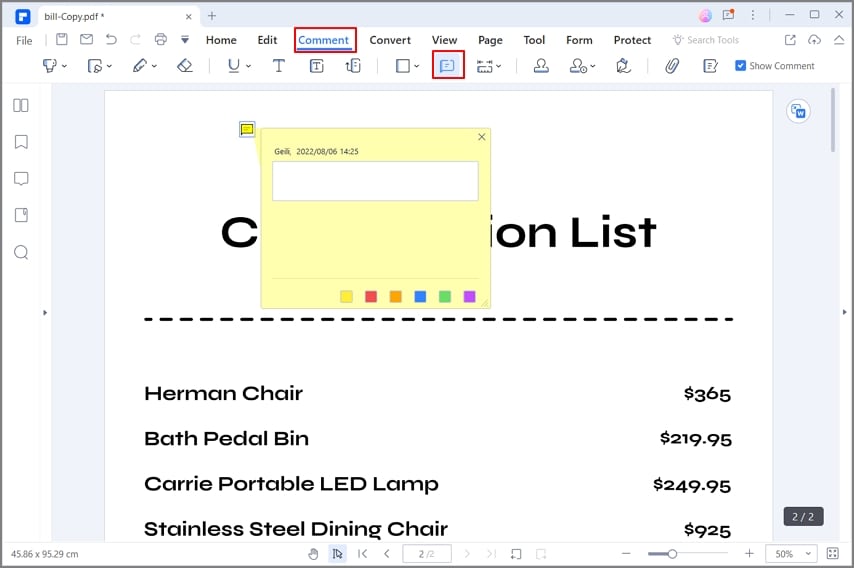
Шаг 3. Изменить свойства стикеров
Когда вы закончите писать, нажмите «X», чтобы закрыть заметку. Вы можете щелкнуть по стикеру правой кнопкой мыши, чтобы изменить свойства. Если вы нажмете «Использовать по умолчанию», все остальные добавленные вами заметки будут иметь те же свойства. Перейдите в свойства, чтобы изменить автора, тему заметки, цвет, прозрачность и другие параметры. Если вы хотите скопировать один и тот же стикер в нескольких местах документа, щелкните заметку правой кнопкой мыши, выберите «Копировать», а затем вставьте в другую часть документа. Стикер также можно удалить, щелкнув правой кнопкой мыши и выбрав «Удалить». Если вы хотите выделить все стикеры, щелкните любой правой кнопкой мыши и выберите вариант «Выбрать все».
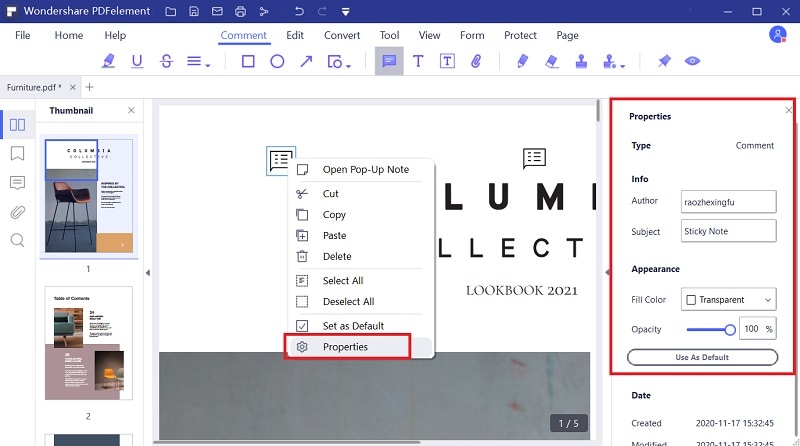
При использовании PDFelement в Windows вы можете постоянно добавлять стикеры или перемещать их. Если вы хотите добавлять стикеры постоянно, дважды щелкните кнопку «Вставить стикеры», а затем щелкните на места, куда вы хотите добавить, стикеры будут добавляться один за другим непрерывно. Чтобы переместить комментарии, нажмите кнопку «Выбрать», затем перетащите стикеры в то место, куда вы хотите их переместить.
Лучший инструмент для добавления стикеров в PDF
Мы использовали PDFelement в качестве примера для добавления стикеров в PDF. Для этого есть весомая причина. PDFelement - один из лучших редакторов PDF на рынке. Это отличный инструмент для визуализации и управления вашими документами, который предоставляет отличный набор функций.

![]() Работает на основе ИИ
Работает на основе ИИ
Основные функции PDFelement.
-
Редактируйте текст в PDF документе, используя режим строки или абзаца, а также меняйте стиль, размер шрифта и многое другое.
-
Редактируйте изображения и графические элементы в документе, поворачивая, уменьшая размер, обрезая и перемещая изображения.
-
Выполните OCR, чтобы превратить изображения и отсканированные документы в редактируемый текст.
-
Создавайте интерактивные поля форм и автоматически распознавайте поля форм.
-
Добавляйте комментарии, стикеры, разметку, выделение и подобные аннотации.
-
Конвертируйте файлы PDF в различные форматы, включая форматы Office, TXT, HTML, RTF, Epub и другие.
-
Создавайте интерактивные поля формы одним щелчком мыши.
-
Конвертируйте документы в PDF файл или конвертируйте их в файлы различных форматов, включая документы Office, RTF, HTML, Epub и TXT.
-
Добавляйте уникальную цифровую подпись к своим документам.
-
Извлекайте данные из интерактивных форм и экспортируйте данные в формат CSV.
-
Добавляйте инструменты разметки и аннотации, просматривайте их и редактируйте комментарии.
-
Добавляйте номера страниц, верхний и нижний колонтитулы и аналогичные элементы страницы.
-
Редактируйте конфиденциальный текст в документе.
-
Защитите свои документы с помощью шифрования паролем.
Самое лучшее в PDFelement это то, что большинство функций выполняются одним щелчком мыши. Все в этом программном обеспечении прекрасно. Если у вас когда-либо были проблемы с редактированием и созданием PDF файлов, пора это изменить.
Благодаря знакомому интерфейсу, PDFelement выглядит просто и прост в использовании. Мощный инструмент для PDF поможет вам легко, просто и быстро работать с файлами PDF.
В отличие от других сильных редакторов PDF, PDFelement недорогой. Редакторы PDF обычно дорогие и сложные в использовании. PDFelement не об этом. При цене в около 100 долларов, PDFelement дешевле, чем Adobe Acrobat, Foxit PDF и Nitro PDF.
Программное обеспечение доступно для Windows, Mac и iOS. И его можно использовать на разных платформах. Помня это, вот некоторые из основных функций PDFelement.






